-
Cómo editar una firma de correo electrónico
-
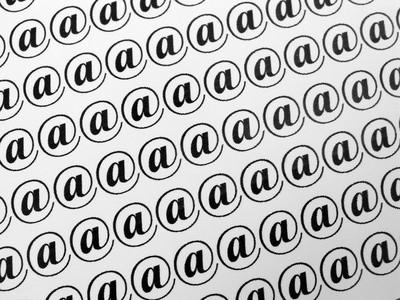
Usted tiene una firma de correo electrónico en los mensajes salientes y desea modificarlo. Puede cambiar y personalizar su firma de correo electrónico en tan sólo unos minutos. Todos los programas de correo electrónico, incluso los sistemas de correo electrónico basados en la web, tienen un proceso para añadir y firmas de edición. La mayoría de los programas de correo electrónico siguen los mismos pasos básicos para editar una firma de correo electrónico. Para personalizar estas instrucciones para su programa de correo electrónico específica, busque los menús de la barra de herramientas comparables o consulte los archivos de ayuda específicos.Instrucciones
1 Localiza el archivo de firma. En Microsoft Outlook Express se encuentra el archivo de firmas por ir al menú "Herramientas" y abriendo la página "Opciones". Hotmail y otros clientes de correo electrónico basados en la web por lo general tienen una página de "Opciones", donde se encuentra la configuración "exclusivas".
2 Seleccione la firma que desea editar. Esto suele ser tan simple como hacer clic en la caja de la firma; algunos programas pueden tener un botón de "Modificar firma" para hacer clic. En Outlook puede tener varias firmas para elegir, pero si usted está utilizando un servicio de correo electrónico gratuito como Hotmail o Gmail es probable que sólo verá una firma disponible para su edición.
3 Cambiar el tipo de letra, color y tamaño mediante el uso de la barra de herramientas de formato de texto encima de la caja de la firma. Algunos programas como Outlook también tienen un botón de "Fuente" que se abrirá opciones avanzadas de formato.
4 Utilizar etiquetas HTML básicas para añadir hipervínculos e imágenes a su firma de correo electrónico si lo desea y si su programa de correo electrónico lo permite. Para agregar formato de hipertexto, vaya al menú "Opciones" y hacer que se selecciona el formato HTML Seguro (en comparación con el formato de texto sin formato).
5 Busque una casilla de verificación que dice "Agregar firmas a todos los mensajes salientes" o algo similar. Marque esta casilla para que su firma se aplica a su correo electrónico. También haga clic en "Guardar" o "Aplicar" si se aplica en su programa.
Consejos y advertencias
- Puede añadir una imagen a su archivo de firma mediante la subida de un archivo .jpg a un sitio web para compartir fotos y la vinculación de su firma a la misma. En Outlook, vaya a Editar Firma y elegir la opción "Archivo ..." para añadir un enlace a su imagen. Guarde los archivos de imagen más pequeño que 100x75 píxeles por lo que los archivos no sobrecargar bandeja de entrada del destinatario.
- Algunos programas de correo electrónico como Yahoo! Mail no permiten HTML en firmas de correo electrónico, por lo que las opciones de formato son más limitados con estos programas.
